

作者:Vernon Roderick, 最近更新:December 31, 2019
電子郵件是網絡中廣泛使用的一種方法,它使用充當標識符的虛擬電子郵件地址向您的聯繫人發送消息和從您的聯繫人接收消息。 電子郵件帳戶的一個示例是Hotmail。 您可以在Outlook(這是Microsoft以前發布的各種電子郵件的唯一網站)中訪問Hotmail帳戶。 這是人們之間通過Web交換消息和信息的一種便捷的通信形式。 但是,關於您的Hotmail帳戶,可能會出現令人沮喪的問題。
您可能會遇到的情況是,您突然無法登錄電子郵件帳戶,這可能是由多種因素引起的。 本文提供了執行Hotmail電子郵件恢復的幾個選項。 以下各節中詳細介紹了逐步說明,作為輕鬆成功的指南 Hotmail電子郵件恢復。 這裡介紹了另一個您也可以使用的數據恢復程序,它是FoneDog數據恢復工具,可以對丟失或刪除的文件和電子郵件產生奇效。
第1部分:Hotmail電子郵件恢復第2部分:如何通過數據恢復來恢復Hotmail電子郵件第3部分:通過忘記密碼進行Hotmail電子郵件恢復第4部分:通過Microsoft Recovery進行Hotmail電子郵件恢復第5部分:如何還原您的Hotmail刪除的電子郵件 第6部分:輕鬆進行Hotmail電子郵件恢復的建議第7部分:摘要
多種原因導致您嘗試登錄時Hotmail帳戶失敗。 它是您忘記了密碼還是輸入了錯誤的密碼,導致登錄帳戶的三次重試均失敗,並且無法訪問您的帳戶。 另一個原因是當您的帳戶被黑客入侵並且您的密碼突然更改時。 您在您的帳戶上收到了垃圾郵件,而您的聯繫人也收到了來自您電子郵件的垃圾郵件或詐騙郵件,而這些郵件實際上並未發送。 另一個常見情況是,當您旅行並且Microsoft識別您的帳戶與您的常規登錄名不同時,則將要求您提供其他安全驗證。
當您的帳戶遇到意外的失敗情況時,可以按照下面各節中討論的各種Hotmail電子郵件恢復選項進行操作,以遵循Microsoft的帳戶恢復過程。 它還提供了有關如何從Hotmail帳戶還原電子郵件的基本過程。
專業,功能強大且可靠的數據恢復工具,可幫助您從任何設備恢復任何類型的文件, FoneDog數據恢復 簡單易用的嚮導,可讓您快速安全地恢復各種文件。 它使您能夠以很高的成功率對設備執行快速和深度掃描。 掃描後和數據恢復之前預覽文件。 使用此FoneDog數據恢復程序,您可以從任何設備檢索任何文件,甚至包括電子郵件,並可以在任何情況下進行還原。
如果您想購買該工具,可以免費下載應用程序安裝程序,並獲得30天退款保證。 您可以根據計算機的操作系統(例如Windows或Macintosh)下載FoneDog數據恢復。 以下過程討論瞭如何使用該工具以及如何在設備中針對任何文件類型(如電子郵件,照片,視頻,音頻,文檔和應用程序)執行數據恢復。
數據恢復
恢復已刪除的圖像,文檔,音頻和更多文件。
從計算機(包括回收站)和硬盤驅動器中獲取已刪除的數據。
恢復因磁盤事故,操作系統崩潰等原因引起的丟失數據。
免費下載
免費下載

下載並安裝FoneDog數據恢復程序後,打開應用程序。 您可以雙擊其在桌面上找到的快捷方式圖標,或者單擊任務欄上的固定圖標(如果已創建快捷方式或將其固定到任務欄)。 您也可以轉到“開始”菜單,然後從“程序”列表中搜索FoneDog數據恢復。
首先選擇不同的文件類型,例如電子郵件和要在其中恢復文件的驅動器(硬盤或可移動磁盤)。 在任何情況下,都可以從不同支持的文件系統中的任何設備恢復任何數據類型,例如電子郵件,照片,視頻,音頻,檔案,應用程序和文檔。 點擊“掃描”按鈕,開始在所選設備中進行數據掃描。

選擇適當的可用掃描:快速掃描或深度掃描。 快速掃描的工作速度更快,第二次掃描將返回更多文件,但是返回結果所需的時間更長。 應用搜索過濾器以僅返回搜索中的相關結果。 FoneDog Data Recovery完成設備掃描後,將根據輸入的內容(例如文件或路徑)顯示結果。
掃描過程完成後,選擇要還原的文件。 文件結果按類型或路徑顯示。 點擊恢復按鈕開始文件恢復。 在掃描和數據恢復過程完成之前,切勿關閉FoneDog數據恢復嚮導。 除非恢復過程的後續步驟中有必要,否則請確保也不要關閉計算機或重新啟動計算機。 恢復後請進行檢查。
本部分提供了一個簡單的過程來指導您如何為帳戶進行Hotmail電子郵件恢復。 Hotmail不再存在,但是您仍然可以使用Outlook作為新服務來訪問電子郵件和日曆。 現在可以在單個電子郵件網站上訪問Microsoft發布的所有電子郵件帳戶,例如Outlook,Hotmail,Live,MSN等。
本節提供了一種簡單的方法,可以教您如何使用“ Microsoft恢復”頁對帳戶進行Hotmail電子郵件恢復。 即使您已經提供了正確的密碼,這也將需要對您的帳戶進行其他驗證,這將有助於保護您的帳戶。
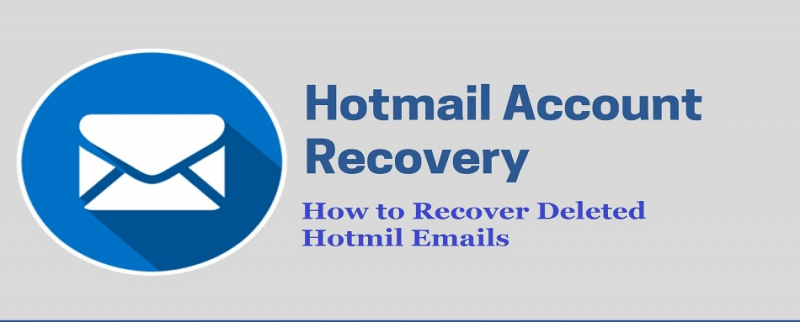
此基本過程將逐步說明如何從您的Hotmail帳戶中恢復已刪除的電子郵件。 如果距離您暫時刪除電子郵件並將其移至“垃圾箱”文件夾的日期仍在14天內,則可以進行Hotmail電子郵件恢復。 此過程不適用於永久刪除的電子郵件。
此處提供的推薦列表包含有價值的信息,可幫助您輕鬆便捷地恢復Hotmail電子郵件。 確保您具有其他提供商的輔助郵箱地址。 這是您可以使用的備用帳戶,它是與Hotmail或Microsoft帳戶不同的電子郵件,將與您聯繫或發送驗證碼。
這應該保持活動狀態和當前狀態。 您可以設置兩個電子郵件地址,這是擁有多個恢復選項的更好方法。 另外,您需要設置一個電話號碼,您將在其中接收該密碼,或者另一種選擇是設置一個恢復密碼。 確保您的電子郵件帳戶信息是最新的,並且您記得輸入的所有信息,包括安全問題的答案。
數據恢復
恢復已刪除的圖像,文檔,音頻和更多文件。
從計算機(包括回收站)和硬盤驅動器中獲取已刪除的數據。
恢復因磁盤事故,操作系統崩潰等原因引起的丟失數據。
免費下載
免費下載

當您遇到無法登錄到Hotmail電子郵件帳戶的情況時,請不要擔心。 遵循本指南中討論的逐步方法,可以成功完成Hotmail電子郵件恢復。 有多種因素可以使您無法訪問Hotmail帳戶,例如忘記密碼,帳戶已被黑客入侵或垃圾郵件,旅行時等等,還有許多其他因素需要您進一步驗證以證明您是正確的帳戶持有人。 當您的電子郵件也被刪除時,可以檢索它們。
一種更輕鬆便捷的方法 檢索已刪除和丟失的電子郵件 您的Hotmail帳戶中的郵件正在使用可靠的程序,例如FoneDog Data Recovery。 這可以幫助您檢索已刪除和丟失的文件(例如重要的電子郵件)並將它們恢復到設備,即使您的電子郵件已被永久刪除。 確保始終創建文件的常規備份以及電子郵件帳戶的多個恢復選項,以方便數據恢復。
發表評論
留言
熱門文章
/
有趣無聊
/
簡單難
謝謝! 這是您的選擇:
Excellent
評分: 4.7 / 5 (基於 97 個評論)